思科设备在企业网络中广泛应用,管理员可能因测试、故障恢复或设备转售等场景需要清除所有配置,清除配置需谨慎操作,避免误操作导致网络中断,以下是思科设备清除所有配置的详细命令及操作步骤,涵盖不同操作系统(如IOS、IOS XE、NX-OS等)和设备类型(路由器、交换机等)。
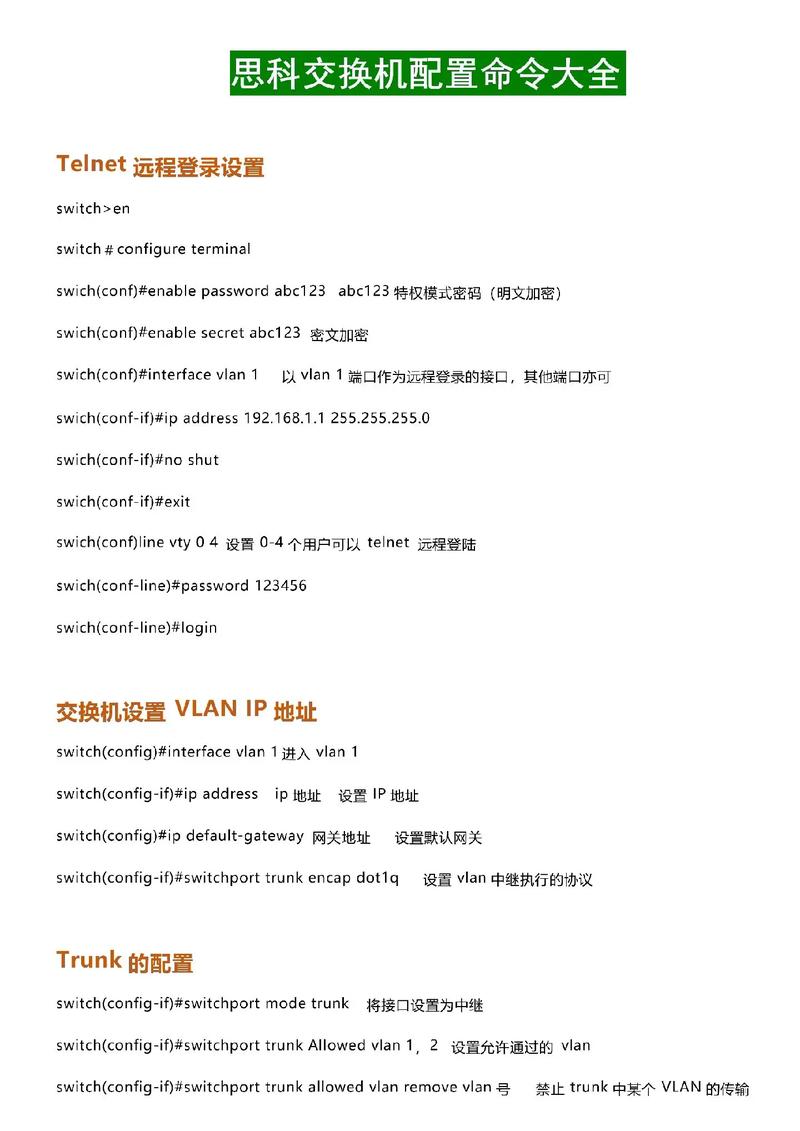
进入特权模式与配置模式
在执行清除配置前,需先登录设备并进入特权模式,通过Console、Telnet或SSH登录后,默认用户视图是用户模式(提示符为Router>),需输入enable命令进入特权模式(提示符为Router#),部分设备可能需要输入密码,若忘记密码,需通过密码恢复流程处理(不同设备型号流程差异较大,可参考官方文档),进入特权模式后,输入configure terminal进入全局配置模式(提示符为Router(config)#),部分清除命令需在此模式下执行。
清除启动配置文件
思科设备的配置通常存储在startup-config(NVRAM中)和running-config(RAM中)两个位置。startup-config是设备重启时加载的配置文件,清除此文件可确保设备重启后恢复默认配置,常用方法有两种:
命令行直接删除(推荐)
在特权模式下执行erase startup-config命令,系统会提示确认删除(Erasing the nvram filesystem will remove all files! Continue? [confirm]),输入y确认,删除后,可通过show startup-config验证,若显示Startup config not found或类似提示,表示删除成功,此命令适用于所有思科IOS设备,如路由器、交换机等。
全局配置模式下删除
部分设备(如 Catalyst 交换机)支持在全局配置模式下使用no startup-config命令,但此命令实际效果与erase startup-config一致,且需在特权模式下确认执行,建议优先使用erase startup-config,避免混淆。
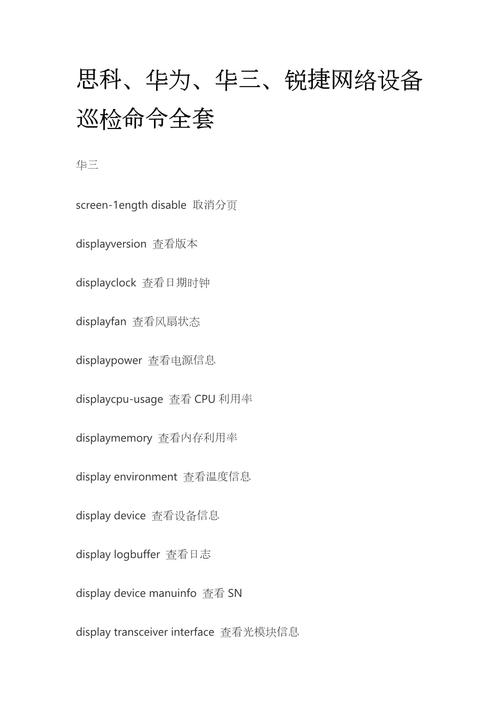
清除运行配置文件
running-config是当前设备内存中运行的配置,重启后会自动丢失,但若需立即清除当前配置(如测试环境),可执行以下命令:
- 在特权模式下输入
erase running-config或write erase(write erase是旧版命令,功能与erase startup-config相同,但部分新设备已不推荐使用)。 - 执行后,当前配置会被清空,设备提示
%SYS-5-RELOAD: Scheduled reload in 0 minutes. Return to ROMMON if this reload is not desired.,此时需输入reload命令重启设备,使startup-config的删除生效,若不重启,需手动保存空配置(write memory),否则下次重启仍会恢复旧配置。
不同操作系统的特殊命令
Cisco IOS XE 设备
对于运行IOS XE的设备(如Catalyst 9000系列交换机),清除配置命令与传统IOS基本一致,但需注意:
- 部分新设备默认使用
bootflash:作为存储位置,需确认startup-config路径(可通过dir命令查看)。 - 若配置存储在
slot0:或usb0:等外部存储器,需指定路径,如erase slot0:startup-config。
Cisco NX-OS 设备(Nexus系列交换机)
NX-OS系统采用不同的配置管理方式,清除配置需使用以下命令:
- 在特权模式下执行
erase startup-config,系统提示This command will remove all configuration files and databases! Continue? [y/n],输入y确认。 - 清除后,执行
reload重启设备,NX-OS重启后会自动加载默认配置(factory-default)。
ASA防火墙
思科ASA防火墙的清除命令略有不同:
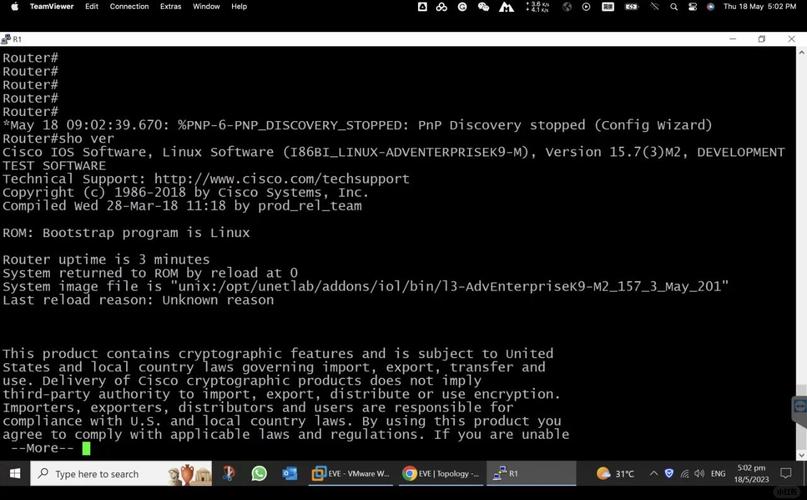
- 特权模式下执行
write erase清除startup-config。 - 若需清除运行配置,可执行
clear configure all,但需注意此命令不会删除用户账号或证书等部分系统级配置,需配合write erase和reload使用。
验证与注意事项
清除配置后,需通过以下步骤验证:
- 重启设备后,输入
show running-config,若仅显示默认配置(如或hostname Router),表示清除成功。 - 检查接口状态,确保无自定义IP地址或ACL配置。
- 对于生产设备,清除前务必备份配置(
copy running-config tftp:),避免误操作导致业务中断。
注意事项:
- 权限控制:执行清除命令需具备
privilege level 15(最高权限),普通用户无法操作。 - 密码恢复:若忘记enable密码,需通过ROMMON模式恢复(如重启时按
Break键进入,修改配置寄存器值为0x2142,重启后修改密码再恢复为0x2102)。 - 堆叠设备:对于堆叠交换机(如Catalyst 3750),需在
switch模式下单独清除各成员配置(switch X erase startup-config)。 - 云管理设备:若设备由SDA(Software-Defined Access)或DNAC(DNA Center)管理,清除配置前需在控制器上解除绑定,否则可能重新下发配置。
常见操作场景对比
以下表格总结了不同设备类型和场景下的清除命令:
| 设备类型 | 操作系统 | 清除启动配置命令 | 清除运行配置命令 | 重启命令 |
|---|---|---|---|---|
| 路由器/交换机 | IOS | erase startup-config |
erase running-config |
reload |
| Catalyst 9000 | IOS XE | erase startup-config |
erase running-config |
reload |
| Nexus系列 | NX-OS | erase startup-config |
clear configure all |
reload |
| ASA防火墙 | ASA | write erase |
clear configure all |
reload |
| ISR路由器 | IOS | erase startup-config |
erase running-config |
reload |
相关问答FAQs
问题1:清除配置后设备无法启动,提示“System Bootstrap”错误,如何处理?
解答:此问题通常因删除了startup-config后,设备找不到启动文件导致,需进入ROMMON模式(重启时按Break键),使用boot命令指定启动镜像路径(如boot flash:c1900-universalk9-mz.SPA.154-3.M4.bin),然后执行reset重启,若无法定位镜像,需通过TFTP/XMODEM重新加载系统镜像。
问题2:如何在清除配置时保留部分关键配置(如管理IP地址)?
解答:若需选择性保留配置,可先备份配置(copy running-config tftp:),清除后(erase startup-config),再从TFTP服务器恢复配置(copy tftp: running-config),手动删除不需要的配置段落,或使用archive download-sw命令备份系统软件,避免影响IOS镜像。


